FTP软件-LeapFTP使用教程
2010-03-22 10:58 来源
俗话说\"工欲善其事,必欲利其器\",往往一些朋友在做好主页之后,面对众多的FTP软件却无从下手。因此,此时配备一款方便实用,易上手的FTP软件便显得十分重要。
今天给大家介绍这款名为LeapFTP的软件,特别适合新手或WEB站点管理员使用。它具有自动上传和下载文件夹、支持在传输期间里浏览服务器及支持很多的包括SOCKS4的Internet防火墙程序等多个特点。
LeapFTP软件下载:
一、下载安装
目前LeapFTP的最高版本为V2.71,鉴于大家方便学习使用,我们在这里给大家讲的是其在国内的汉化版本,整个安装程序不大只有853K。我想安装的过程这里就不用多讲了吧,只需要下一步、下一步即可。
二、界面初览
由于这是一个共享软件,只有30天的试用。如果你觉得这个软件不错的话,可以用30美金进行注册。
安装之后便可直接在\"开始\"菜单中运行LeapFTP,下图便是LeapFTP的用户界面,图中四块空白部分,分别是本地目录、远程目录、队列栏、命令栏。看起来是不是十分干净清爽呢?如果暂时不想使用的话,你还可以用\"Ctrl+H\"将程序隐藏在状态中。

三、软件设置
欲使用FTP上传文件,首先需要将上传的服务器、用户名及密码设定好。下面我们来看看软件的具体参数设置。
1、站点管理器
按下\"F4\"或点击\"站点\"菜单的\"站点管理器\"。在弹出的对话框中我们可以对上传服务器进行分组,传送模式等进行设置。
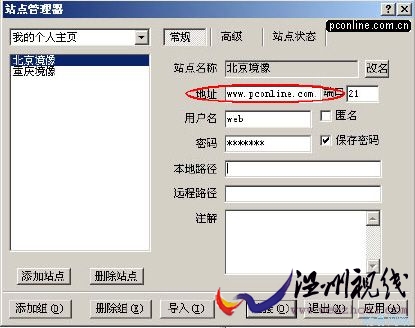
添加组:一个组成可以包含多个上传站点,使用该项功能可将多个同一类型的站点化为一组,这样即方便管理也方便查询。该项能十分适合那些拥有多个网页境像的朋友,将自已的个人主页境像服务器分在一类中。 点击\"添加组\"按钮之后,然后在弹出的对话框中输入组名称单击确定即可。
添加站点:可在刚才建立的组中添加一个站点。单击\"添加站点\"按钮后在弹出的对话框中输出站点名称,然后会在站点管理器的右边进行常规的设置。
在\"IP地址\"中输入所连接的服务器地址,FTP端口默认为21,不必进行修改。把\"匿名\"前复选框中的勾去掉,填入正确的用户名及密码。
在\"本机路径\"中可选择每次连接某网站时,便直接打开当前本地的上传路径。
\"远端路径\"则是连上服务器后,所需打开的哪层目录。 本文“”来源:http://www.wenzhouzx.com/keji/intel/zzzj/rumen/13634.html,转载必须保留网址。
编辑:
FTP软件 相关文章
- 热门内容
- 网友热议
- 精彩内容

 终极解决2003web服务器
终极解决2003web服务器 dede图集后台上传图片
dede图集后台上传图片 Win2003服务器高安全配
Win2003服务器高安全配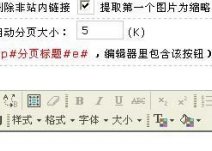 解决织梦dede所有版本
解决织梦dede所有版本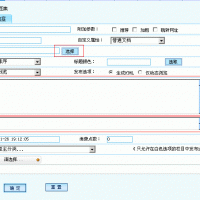 dedecms图集缩略图功能
dedecms图集缩略图功能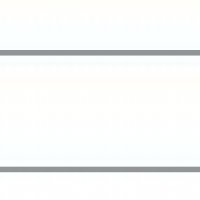 提交Alexa网站登录入口
提交Alexa网站登录入口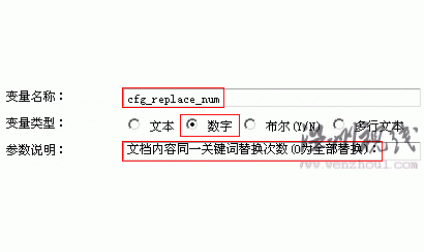 DEDECMS关键词数量控制
DEDECMS关键词数量控制